- Central de conhecimento
- Automação
- Fluxos de trabalho
- Adicionar variáveis de dados a ações de fluxo de trabalho
Isenção de responsabilidade de tradução: esse conteúdo foi traduzido para sua conveniência com o uso de software e pode não ter sido revisado por uma pessoa. O texto oficial é a versão em inglês e sempre será o texto mais atualizado. Para ver a versão em inglês, clique aqui.
Adicionar variáveis de dados a ações de fluxo de trabalho
Ultima atualização: 4 de Novembro de 2025
Disponível com qualquer uma das seguintes assinaturas, salvo menção ao contrário:
-
Marketing Hub Professional, Enterprise
-
Sales Hub Professional, Enterprise
-
Service Hub Professional, Enterprise
-
Data Hub Professional, Enterprise
-
Smart CRM Professional, Enterprise
-
Commerce Hub Professional, Enterprise
Dependendo da ação de fluxo de trabalho selecionada, você pode usar o painel de dados para inserir variáveis de dados de várias fontes de objeto.
Por exemplo, você pode usar dados de um registro de contato e seu negócio associado para enviar um e-mail de notificação interno que contém tokens de personalização de ambos os registros.
Antes de começar
- Por padrão, as origens de dados adicionais serão automaticamente adicionadas ao contato, empresa, negócio e fluxos de trabalho com base no ticket.
- Você pode adicionar até 50 fontes de dados por fluxo de trabalho.
- As propriedades de Evento personalizado podem ser usadas para ações que são suportadas pelo painel de dados. As propriedades de evento personalizado disponíveis serão exibidas sob o nome do evento personalizado no painel de dados.
Adicionar variáveis de dados a ações de fluxo de trabalho
- Clique no nome de um fluxo de trabalho. Ou crie um novo fluxo de trabalho .
- No editor de fluxos de trabalho, clique no + ícone Adicionar para adicionar uma nova ação.
- Depois de selecionar sua ação, no painel à esquerda, clique no campo com o qual deseja usar os dados.
- Na seção Escolher variável de dados, clique em Editar dados disponíveis.
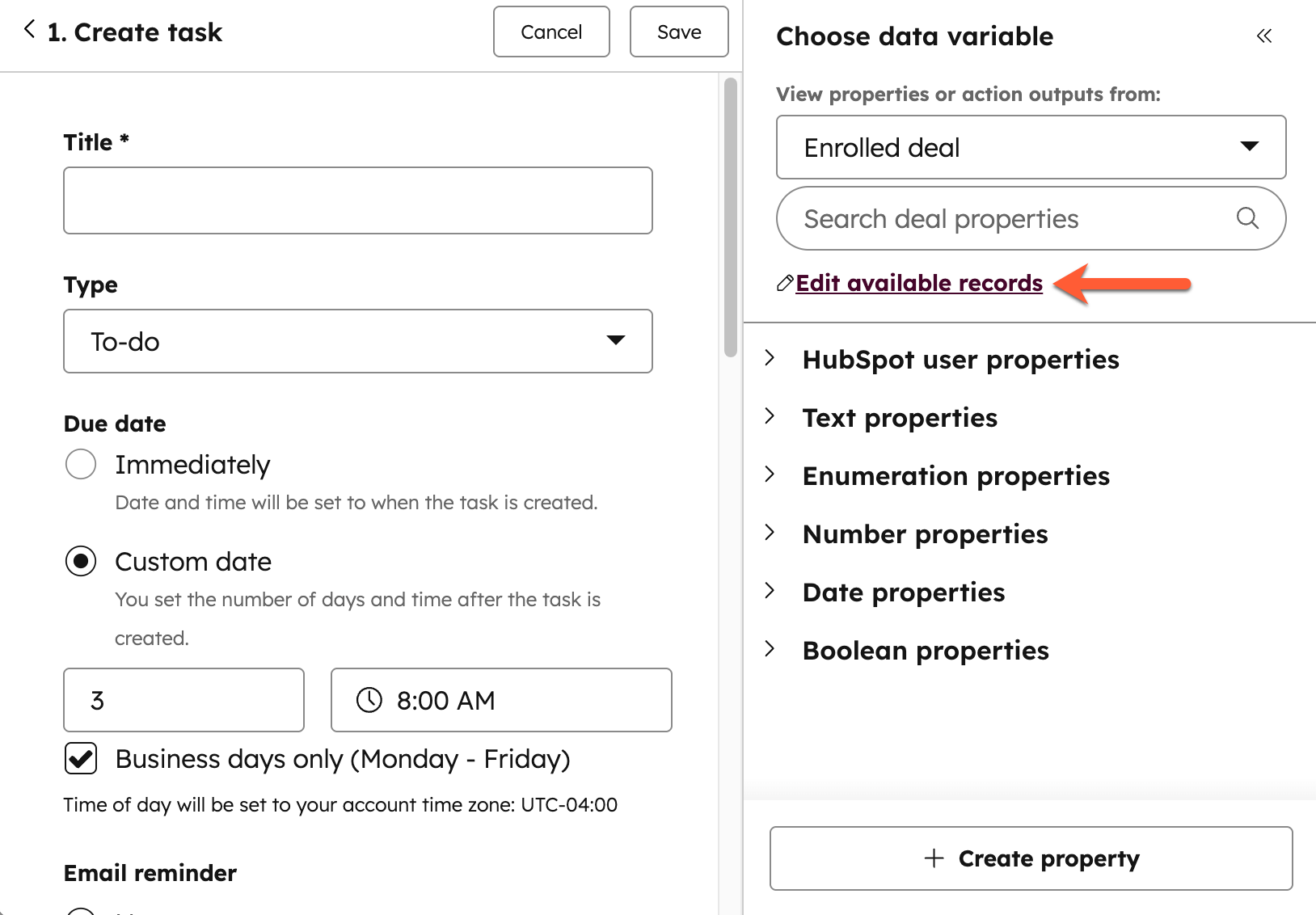
- Para criar uma nova fonte de dados, no painel direito, clique em + Adicionar registros.
- No campo Dê um nome para sua fonte de dados, insira um nome para a fonte de dados.
- Clique no menu suspenso Escolher um tipo de registro e selecione uma fonte de dados.
- Clique no menu suspenso Escolha uma condição para filtrar [tipo de registro de fonte de dados] e selecione uma das seguintes opções:
- Se associado ao [registro] inscrito: use dados de registros associados. Por exemplo, em um fluxo de trabalho baseado em contatos, você pode usar dados de um registro de empresa associado.
- Rótulo de associação: selecione o rótulo de associação pelo qual deseja refinar os registros associados, especialmente se houver mais de um registro associado de um mesmo tipo de registro. Saiba mais sobre rótulos de associações .
- Rótulo de associação: selecione o rótulo de associação pelo qual deseja refinar os registros associados, especialmente se houver mais de um registro associado de um mesmo tipo de registro. Saiba mais sobre rótulos de associações .
 .
.
- Se os valores de propriedade corresponderem: use dados de registros com valores de propriedade correspondentes. Por exemplo, em um fluxo de trabalho baseado em negócios, você pode refinar somente as empresas em que o valor da propriedade de domínio corresponde ao valor da propriedade de domínio de um contato inscrito.
- Todos os registros em seu CRM são revisados para encontrar uma propriedade correspondente: escolha uma propriedade do tipo de registro selecionado para corresponder ao registro inscrito.
- Tem o mesmo valor que: escolha uma propriedade do registro inscrito.

- Se um valor de propriedade for igual a: use dados de registros com valores de propriedade específicos. Em geral, é recomendado usar essa opção se você estiver usando uma propriedade personalizada para armazenar identificadores exclusivos. Por exemplo, você pode escolher apenas objetos personalizados onde a propriedade de função ID de listagem tem o valor ABC12345.
- Todos os registros em seu CRM são revisados para encontrar uma propriedade correspondente: escolha uma propriedade do tipo de registro selecionado pela qual refinar.
- é igual a: selecione ou insira um valor de propriedade, somente os registros com o valor de propriedade específico serão selecionados.
- Se associado ao [registro] inscrito: use dados de registros associados. Por exemplo, em um fluxo de trabalho baseado em contatos, você pode usar dados de um registro de empresa associado.
- Clique no menu suspenso Escolha uma condição para filtrar [tipo de registro] até um e selecione Mais recentemente atualizado, Criado mais recentemente ou Criado pela primeira vez.

- Configure os detalhes da fonte de dados e clique em Adicionar na parte inferior.
- Após adicionar uma fonte de dados, para revisar ou excluir uma fonte de dados existente:
- Na seção Escolher variável de dados, clique em Editar dados disponíveis. No painel direito, revise todas as fontes de dados adicionadas.
- Para revisar mais detalhes sobre uma fonte de dados existente, clique no ícone de olho.
- Para excluir uma fonte de dados existente, clique no ícone Excluir.

- Depois de adicionar a fontes de dados, use dados de uma fonte específica:
- No painel Inserir dados, clique no menu suspenso Exibir propriedades ou resultados de ação de e selecione uma fonte de dados.
- No painel direito, clique para expandir o tipo de dados que você deseja usar e clique na propriedade que deve ser usada no campo. A propriedade será inserida no campo automaticamente.
Workflows
Agradecemos pelos seus comentários. Eles são muito importantes para nós.
Este formulário deve ser usado apenas para fazer comentários sobre esses artigos. Saiba como obter ajuda para usar a HubSpot.